Արագ ստեղծեք, օգտագործեք, վերանվանեք և ջնջեք էջանիշերը Outlook-ում
Երկար էլփոստով նավարկելը կամ ձեր հաղորդագրության մեջ հատուկ բաժիններ որոնելը կարող է հոգնեցուցիչ լինել: Այնուամենայնիվ, հետ Էջանիշ կողմից տրամադրված գործառույթը Outlook- ի համար նախատեսված գործիքներ, դուք կարող եք արագորեն նշել, մուտք գործել և կառավարել ձեր էլ. նամակների որոշակի հատվածներ, ինչպես Word փաստաթղթում: Այս հոդվածում մենք ձեզ կառաջնորդենք այս էջանիշներն անխափան ստեղծելու, օգտագործելու, վերանվանելու և ջնջելու քայլերով:

Այն բանից հետո Outlook-ի համար Kutools-ի ներբեռնում և տեղադրումՀամար Կուտոլս > Pane Հաղորդագրության պատուհանում: Դուք կարող եք տեսնել ա Kutools պատուհան դուրս կգա պատուհանի աջ կողմում: Նավարկեք դեպի Էջանիշ ներդիր Տեսեք,
 |
 |
 |
Արագ ստեղծեք էջանիշեր Outlook-ում
Էջանիշեր ստեղծելու համար՝ օգտագործելով Էջանիշ գործառույթը Outlook- ի համար նախատեսված գործիքներխնդրում եմ արեք հետևյալը.
1. Հաղորդագրության կազմման պատուհանում ընտրեք այն բովանդակությունը, որը կպահեք որպես առաջին էջանիշ հաղորդագրության մարմնում:

2. Համաձայն Էջանիշ էջանշանը Kutools պատուհան, Սեղմեք  Տեղադրել էջանիշ կոճակը:
Տեղադրել էջանիշ կոճակը:
3, Պատուհանման մեջ Տեղադրել էջանիշ երկխոսության վանդակում, մուտքագրեք անուն Էջանիշի անվանումը տուփ:

4: Սեղմեք OK. Դուք կարող եք տեսնել, որ առաջին էջանիշը հաջողությամբ ստեղծվել է:

5. Կրկնեք վերը նշված քայլերը՝ անհրաժեշտության դեպքում ավելի շատ էջանիշեր ստեղծելու համար:

- Էջանիշի անունը կարող է պարունակել միայն անգլերեն տառեր, չինարեն նիշեր, թվեր և ընդգծումներ, բայց չի կարող սկսվել թվերով կամ ընդգծված: Եթե ձեր էջանիշի անունը չի համապատասխանում ստանդարտներին, ապա նախազգուշական երկխոսության վանդակից Outlook- ի համար նախատեսված գործիքներ կհայտնվի. Տես ստորև ներկայացված սքրինշոթը:
- Ձեր ստեղծած էջանիշները դասավորված են այբբենական կարգով:

Արագ օգտագործեք էջանիշները Outlook-ում
Outlook-ում ձեր ստեղծած էջանիշներն օգտագործելու համար, որպեսզի կարողանաք արագ անցնել հաղորդագրության մարմնի որոշակի մասեր, խնդրում ենք անել հետևյալը.
Հաղորդագրության մարմնում, որը ստեղծել եք էջանիշներ, անցեք դեպի Էջանիշ էջանշանը Kutools պատուհան. Կտտացրեք էջանիշների սուբյեկտների վրա՝ ցատկելու ձեր ուզած հաղորդագրության մարմնի վայրերը:

Արագ վերանվանեք էջանիշները Outlook-ում
Outlook-ում էջանիշները վերանվանելու համար խնդրում ենք անել հետևյալը.
1. Համաձայն Էջանիշ էջանշանը Kutools պատուհան, գտեք և սեղմեք առաջին էջանիշը, որը ցանկանում եք վերանվանել:

2. Սեղմեք  Վերանվանել էջանիշը կոճակը։ Կամ կարող ես աջ սեղմեք էջանիշի վրա, ապա սեղմեք Վերանվանել էջանիշը բացվող մենյուից:
Վերանվանել էջանիշը կոճակը։ Կամ կարող ես աջ սեղմեք էջանիշի վրա, ապա սեղմեք Վերանվանել էջանիշը բացվող մենյուից:

3, Պատուհանման մեջ Վերանվանել էջանիշը երկխոսության վանդակում, մուտքագրեք անուն Անուն տուփ:
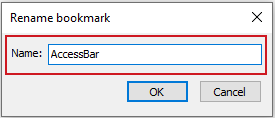
4: Սեղմեք OK. Դուք կարող եք տեսնել, որ առաջին էջանիշը հաջողությամբ վերանվանվել է:

5. Կրկնեք վերը նշված քայլերը՝ անհրաժեշտության դեպքում ավելի շատ էջանիշներ վերանվանելու համար:


Արագ ջնջեք էջանիշները Outlook-ում
Outlook-ում էջանիշները ջնջելու համար խնդրում ենք անել հետևյալը.
1. Համաձայն Էջանիշ էջանշանը Kutools պատուհան, գտեք առաջին էջանիշը, որը ցանկանում եք ջնջել: Սեղմեք  ջնջել կոճակը էջանիշի անձի աջ կողմում:
ջնջել կոճակը էջանիշի անձի աջ կողմում:

Կամ կարող ես աջ սեղմեք էջանիշի վրա, ապա սեղմեք Ջնջել էջանիշը բացվող մենյուից:

2. «Popping up»-ում Outlook- ի համար նախատեսված գործիքներ երկխոսության տուփ, կտտացրեք OK կոճակը:
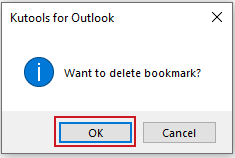
3. Դուք կարող եք տեսնել, որ առաջին էջանիշը հաջողությամբ ջնջվել է:

4. Կրկնեք վերը նշվածը` անհրաժեշտության դեպքում ավելի շատ էջանիշեր ջնջելու համար:
Եթե ցանկանում եք մեկընդմիշտ ջնջել բոլոր էջանիշները, կարող եք աջ սեղմեք ցանկացած էջանիշի վրա, ապա սեղմեք Ջնջել բոլորը բացվող մենյուից: 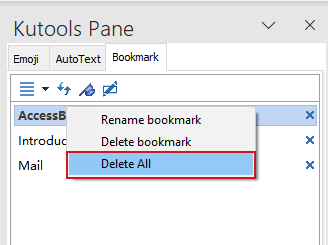
- Դուք կարող եք տեղափոխել կամ չափափոխել Kutools պատուհան Ինչպես կամենաս. Պարզապես սեղմեք
 Առաջադրանքների վահանակի ընտրանքներ կոճակը, այնուհետեւ կտտացրեք Շարժվել or Փոփոխել բացվող մենյուից:
Առաջադրանքների վահանակի ընտրանքներ կոճակը, այնուհետեւ կտտացրեք Շարժվել or Փոփոխել բացվող մենյուից:

Անցել են այն ժամանակները, երբ անվերջ պտտվում է նամակների մեջ՝ կոնկրետ մանրամասներ որոնելով: հետ Էջանիշ գործառույթը Outlook- ի համար նախատեսված գործիքներ, դուք կարող եք արդյունավետ կերպով նշել և անցնել ճշգրիտ բաժիններին՝ բարելավելով ձեր էլփոստի նավիգացիան և արտադրողականությունը: Հիշեք, ինչպես ցանկացած գործիք, որքան շատ եք այն օգտագործում, այնքան ավելի բնական է դառնում: Այսպիսով, սկսեք էջանշել և ձեր Outlook-ի փորձը դարձրեք ավելի հարթ, քան երբևէ:
Գրասենյակի արտադրողականության լավագույն գործիքները
Outlook- ի համար նախատեսված գործիքներ - Ավելի քան 100 հզոր գործառույթ՝ ձեր Outlook-ը լիցքավորելու համար
🤖 AI Փոստի օգնական: Ակնթարթային պրոֆեսիոնալ նամակներ AI մոգությամբ. մեկ սեղմումով հանճարեղ պատասխաններ, կատարյալ հնչերանգներ, բազմալեզու վարպետություն: Փոխակերպեք էլ. փոստը առանց ջանքերի: ...
📧 Email ավտոմատացում: Գրասենյակից դուրս (հասանելի է POP-ի և IMAP-ի համար) / Ժամանակացույց ուղարկել նամակներ / Ավտոմատ CC/BCC էլփոստ ուղարկելիս կանոններով / Ավտոմատ փոխանցում (Ընդլայնված կանոններ) / Ավտոմատ ավելացնել ողջույնները / Ավտոմատ կերպով բաժանել բազմասերիստացող նամակները առանձին հաղորդագրությունների ...
📨 էլեկտրոնային կառավարման: Հեշտությամբ հիշեք նամակները / Արգելափակել խարդախության նամակները ըստ առարկաների և այլոց / Deleteնջել կրկնօրինակ նամակները / Ընդլայնված որոնում / Համախմբել Թղթապանակները ...
📁 Հավելվածներ Pro: Խմբաքանակի պահպանում / Խմբաքանակի անջատում / Խմբաքանակային կոմպրես / Auto Save- ը / Ավտոմատ անջատում / Ավտոմատ սեղմում ...
🌟 Ինտերֆեյս Magic: 😊Ավելի գեղեցիկ և զով էմոջիներ / Բարձրացրեք ձեր Outlook-ի արտադրողականությունը ներդիրներով դիտումների միջոցով / Նվազագույնի հասցնել Outlook-ը փակելու փոխարեն ...
???? Մեկ սեղմումով Հրաշքներ: Պատասխանել բոլորին մուտքային հավելվածներով / Հակաֆիշինգի էլ. նամակներ / 🕘Ցուցադրել ուղարկողի ժամային գոտին ...
👩🏼🤝👩🏻 Կոնտակտներ և օրացույց: Խմբաքանակի ավելացրեք կոնտակտներ ընտրված էլ / Կոնտակտային խումբը բաժանեք առանձին խմբերի / Հեռացնել ծննդյան հիշեցումները ...
Over 100 Նկարագրություն Սպասեք ձեր հետազոտությանը: Սեղմեք այստեղ՝ ավելին բացահայտելու համար:


Բովանդակություն
- Արագ ստեղծեք էջանիշեր Outlook-ում
- Արագ օգտագործեք էջանիշները Outlook-ում
- Արագ վերանվանեք էջանիշները Outlook-ում
- Արագ ջնջեք էջանիշները Outlook-ում
Outlook- ի համար նախատեսված գործիքներ
100+ առաջադեմ գործառույթներ է բերում Outlook-ին